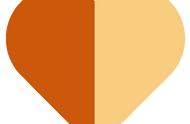在网络连接的世界中,iP地址是一个至关重要的标识,它帮助设备在互联网上进行通信。无论是在家庭网络还是企业环境中,了解如何查看电脑的iP地址都是必不可少的技能。本文将详细介绍电脑iP地址在哪里看的3个方法,帮助您轻松获取这一重要信息。

相信很多人不知道,电脑IP地址在哪里看?其实很简单,我们可以通过网络设置查看ip地址,具体步骤如下:
第一步:在Windows电脑上,打开电脑设置,选择“网络和Internet设置”。
第二步:在设置窗口中,点击“状态”下的“查看您的网络属性”。
第三步:在网络状态页面中,您将看到连接的网络,点击属性进行查看,其中包括您的ip地址。

除了通过网络设置查看ip地址的方法外,我们还可以使用命令提示符查看ip地址,以下是具体的步骤:
第一步:搜索并打开“命令提示符”应用。

第二步:在命令提示符窗口中,输入“ipconfig”并按下回车键。在输出结果中,找到“IPv4地址”项,即可看到您的IP地址。

最后我们还可以通过控制面板查看IP地址,具体步骤如下:
第一步:在Windows搜索栏中输入“控制面板”,打开它,然后点击“网络和共享中心”。
第二步:在左侧导航中,点击您正在使用的连接(如“以太网”或“Wi-Fi”),在弹出窗口中点击“详细信息”。在详细信息窗口中,您将看到“IPv4地址”,这就是您的IP地址。

无论是为了管理家庭网络还是解决网络问题,了解如何查看电脑iP地址都是必要的。通过本文介绍的电脑ip地址在哪里看的3个方法,您可以轻松获取电脑的iP地址,更好地掌握网络连接情况,确保您的网络通信畅顺无阻。
文章推荐:
,